15种EXCEL数据分析功能
连接
CONCATENATE是进行数据分析时最容易学习但功能最强大的公式之一。将多个单元格中的文本,数字,日期和更多内容组合为一个。这是创建API端点,产品SKU和Java查询的出色功能。
式:
=== CONCATENATE(选择要合并的单元格)==
在此示例中:
= CONCATENATE(A2,B2)
LEN
LEN快速提供给定单元格中的字符数。如上例所示,可以使用= LEN公式确定两种不同类型的产品库存单位(SKU),以查看该单元格包含多少个字符。LEN在尝试确定不同的唯一标识符(UID)之间的差异时特别有用,这些标识符通常很长且顺序不正确。
式:
=== LEN(选择单元格)==
在此示例中:
= LEN(A2)
COUNTA
COUNTA标识单元格是否为空。在数据分析师的生活中,每天都会遇到不完整的数据集。COUNTA允许评估数据集可能存在的任何空白,而无需重新组织数据。
式:
=== COUNTA(选择单元格)==
在示例中:
= COUNTA(A10)
DAYS / NETWORKDAYS
DAYS正是它的含义。此功能确定两个日期之间的日历天数。这是根据服务时间评估产品,合同和运行评级收入的生命周期的有用工具——数据分析必不可少。
= NETWORKDAYS更加有用。此公式确定两个日期之间的“工作日”数以及考虑假期的选项。甚至工作狂也需要不时休息!使用这两个公式比较时间范围对于项目管理特别有用。
公式:
=== DAYS(选择单元格,选择单元格)==
要么
=== NETWORKDAYS(SELECT CELL,SELECT CELL,[节假日数])==
注意:[numberofholidays]是可选的,
在示例中:
=天(C8,B8)
要么
= NETWORKDAYS(B7,C7,3)
SUMIFS
SUMIFS是数据分析师的“必备知识”公式之一。常用的公式是= SUM,但是如果您需要基于多个条件对值求和怎么办?SUMIFS是它。在下面的示例中,SUMIFS用于确定每种产品对收入的贡献。
式:
=== SUMIF(RANGE,CRITERIA,[sum_range])==
注意:[sum_range]是可选的,
在示例中:
= SUMIF($ B $ 2:$ B $ 28,$ A $ 2:$ A $ 28,$ F2)
平均
与SUMIFS一样,AVERAGEIFS允许你基于一个或多个条件取平均值。
式:
=== AVERAGEIF(SELECT CELL,CRITERIA,[AVERAGE_RANGE])==
注意:[average_range]是可选的,
在示例中:
= AVERAGEIF($ C:$ C,$ A:$ A,$ F2)
VLOOKUP
VLOOKUP是最有用且可识别的数据分析功能之一。作为Excel用户,可能有时需要将数据“结合”在一起。例如,应收帐款可能知道每种产品的成本,但是运输部门只能提供装运的单位。这是VLOOKUP的完美用例。
在下图中,我们将参考数据(A2)与定价表结合使用,以使excel在第一列中查找匹配条件并返回相邻的值。
式:
=== VLOOKUP(LOOKUP_VALUE,TABLE_ARRAY,COL_INDEX_NUM,[RANGE_LOOKUP])==
在示例中:
= VLOOKUP($ A2,$ G $ 1:$ H $ 5,2,0)
查找/搜索
FIND / = SEARCH是用于隔离数据集中特定文本的强大功能。由于= FIND将返回区分大小写的匹配项,因此在此处都列出了这两者,即,如果你使用FIND查询“ Big”,则只会返回Big = true结果。但是,“ Big”的= SEARCH将与Big或big匹配,从而使查询范围更广。这对于查找异常或唯一标识符特别有用。
式:
=== FIND(TEXT,WITHIN_TEXT,[START_NUMBER])或= SEARCH(TEXT,WITHIN_TEXT,[START_NUMBER])==
注意:[start_number]是可选的,用于指示要搜索的文本中的起始单元格。
在示例中:
=(FIND(“大”,A2,1)“”)
错误
IFERROR是任何主动提供数据的分析师都应利用的东西。使用前面的示例,在数据集中查找特定文本或值将不会返回匹配项。这会导致#VALUE错误,并且尽管无害,但会分散注意力并引起目眩。
使用= IFERROR将#VALUE错误替换为任何文本或值。在上面的示例中,该单元格为空白,以便数据使用者可以轻松地选择哪些行返回了匹配值。
式:
=== IFERROR(FIND“ VALUE”,SELECT CELL,VALUE_IF_ERROR)==
在示例中:
= IFERROR(FIND“ BIG”,A6,1),“”)
COUNTIFS
COUNTIFS是计算数据集满足一组条件的实例数的最简单方法。在上面的示例中,产品名称用于确定哪个产品最畅销。COUNTIFS功能强大,因为您可以输入无限的条件。
式:
= COUNTIFS(RANGE,CRITERIA)
在示例中:
= COUNTIFS($ A:$ A,$ F9)
左/右
LEFT,= RIGHT是从单元格中提取静态数据的有效而直接的方法。= LEFT将返回单元格开头的“ x”个字符,而= right将返回单元格结尾的“ x”个字符。在下面的示例中,= LEFT用于从用户的电话号码中提取消费者的区号,而= RIGHT用于提取后四位数字。
式:
=== LEFT(SELECT CELL,NUMBER)
要么
= RIGHT(选择手机号码,NUMBER)==
在此示例中:
=左(A6,3)
和
=右(A6,4)
排名
RANK是一个古老的excel函数,但是并没有低估它在数据分析中的有效性。= RANK使你可以快速表示值如何在数据集中以升序或降序排列。在该示例中,使用RANK来确定哪些客户订购的产品最多。
式:
=== RANK(SELECT CELL,RANGE_TO_RANK_AGAINST,[ORDER])==
注意:[order]是可选的,
在示例中:
= RANK($ B7,$ B $ 2:$ B $ 7,0)
注意:0返回排名第一的最大值
MINIFS
MINIFS与min函数非常相似,不同之处在于它允许取一组值中的最小值,并与条件进行匹配。在示例中,= MINIFS用于查找每种产品的最低售价。
式:
=== MINIFS(RANGE1,CRITERIA1,RANGE2)==
在此示例中:
= MINIFS($ B $ B,$ A:$ A,$ E5)
MAXIFS
MAXIFS与其对应的minifs一样,允许你根据条件进行匹配,但这一次它将查找最大数目。
式:
=== MAXIFS(RANGE1,CRITERIA1,RANGE2)==
在此示例中:
= MAXIFS($ B $ B,$ A:$ A,$ E5)
SUMPRODUCT
SUMPRODUCT是计算平均回报,价格点和利润率的出色功能。SUMPRODUCT将一个值范围乘以其对应的行对应项。这是数据分析的黄金。在下面的示例中,我们通过使用sumproduct乘以Price除以数量,然后除以总销量,计算出所有产品的平均售价。
式:
=== SUMPRODUCT(RANGE1,RANGE2)/选择单元格==
在此示例中:
= SUMPRODUCT(B2:B9,C2:C9)/ C10








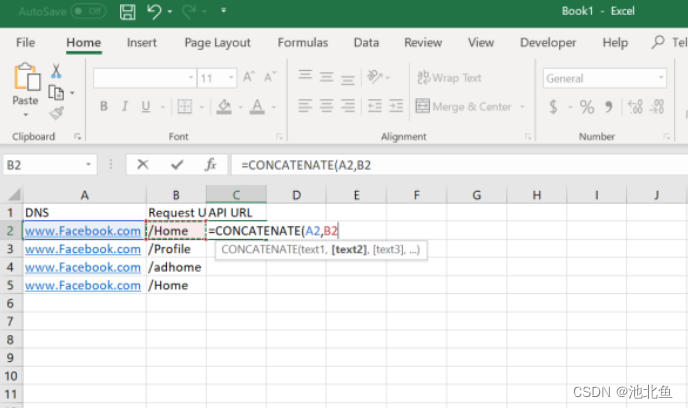
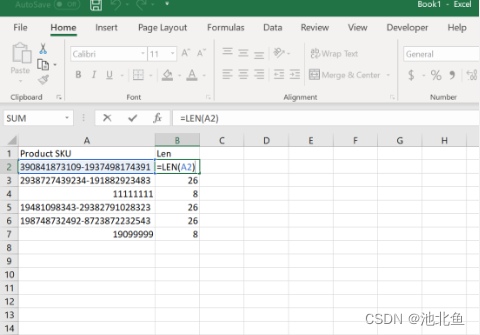
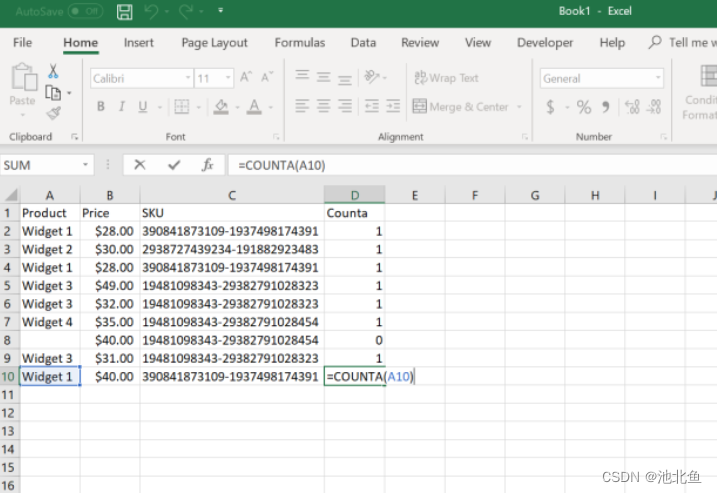
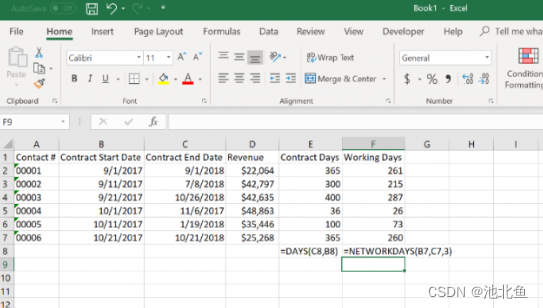
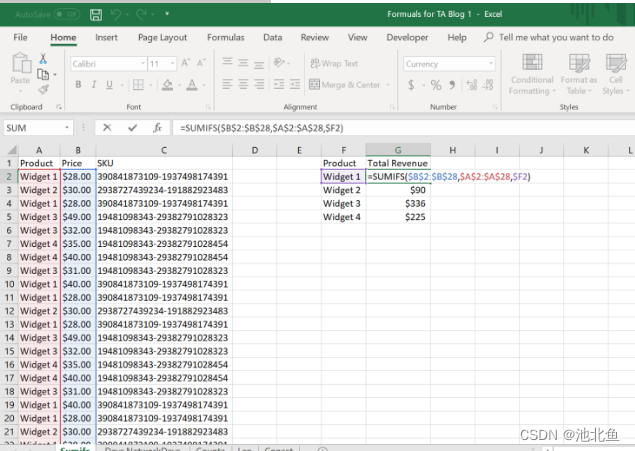
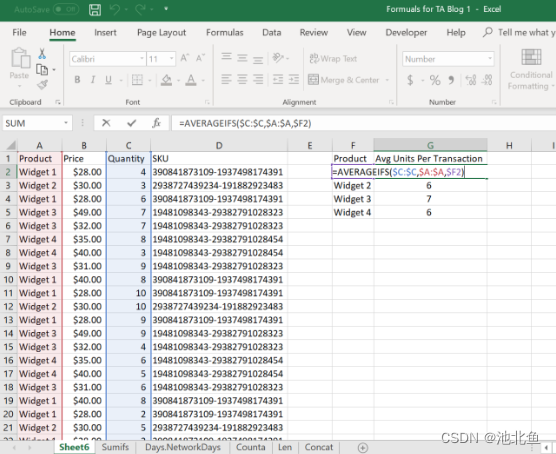
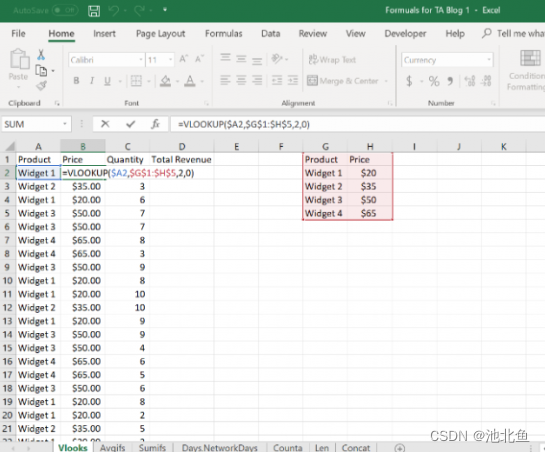
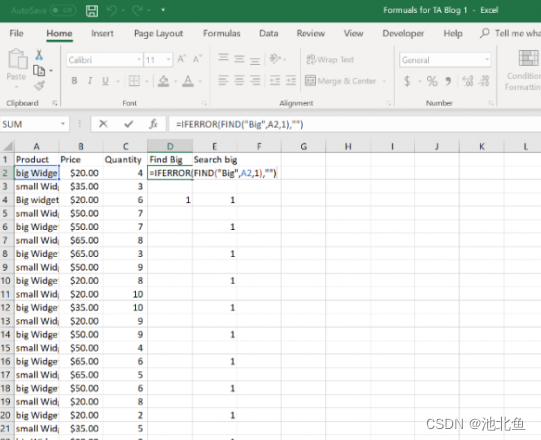
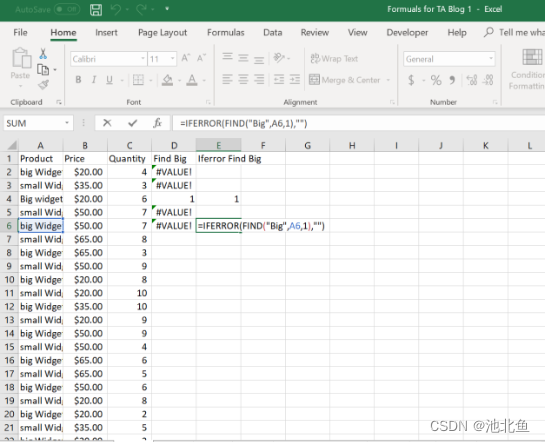
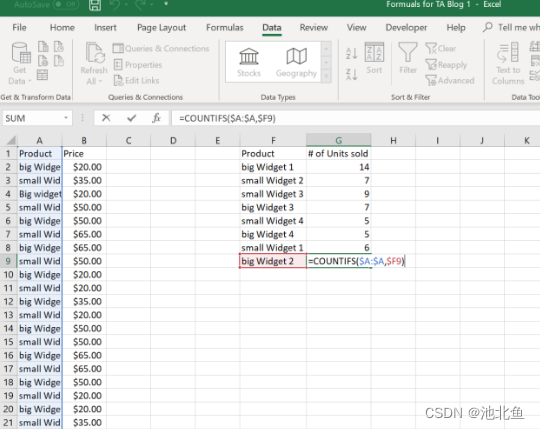
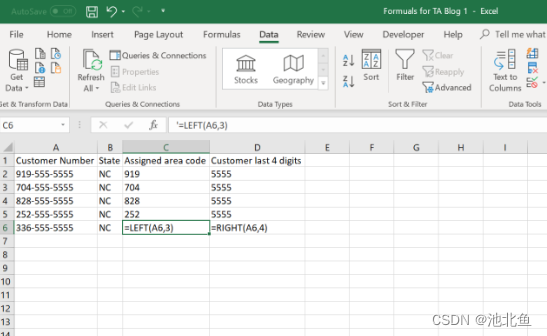
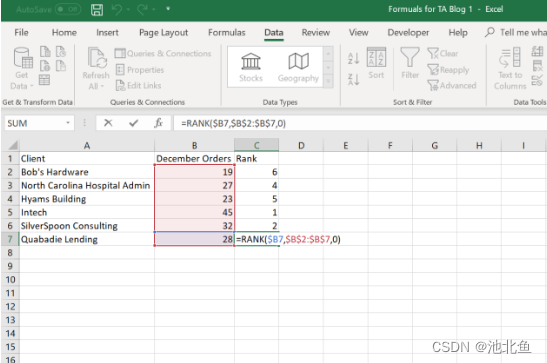
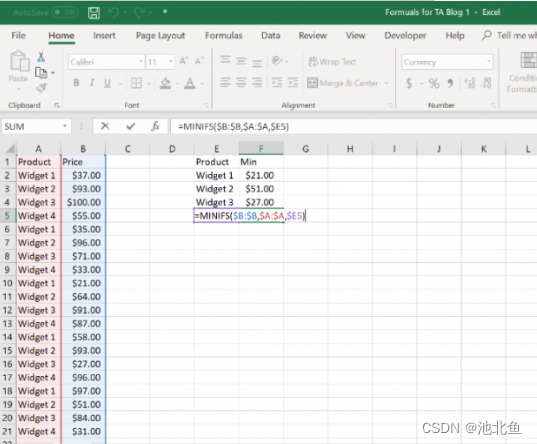
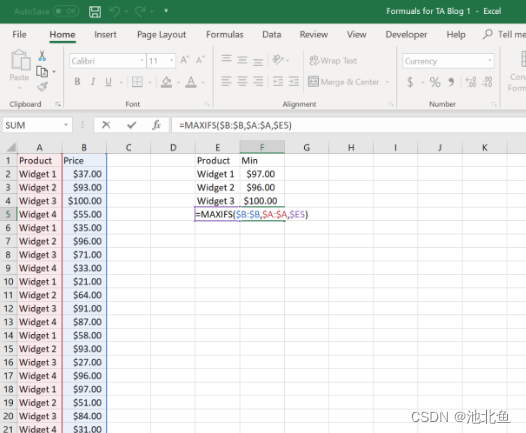
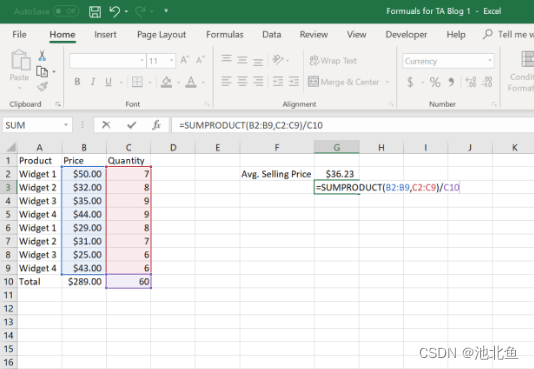













 1062
1062











 被折叠的 条评论
为什么被折叠?
被折叠的 条评论
为什么被折叠?








